Google スプレッドシートのダークモードをオンにする方法
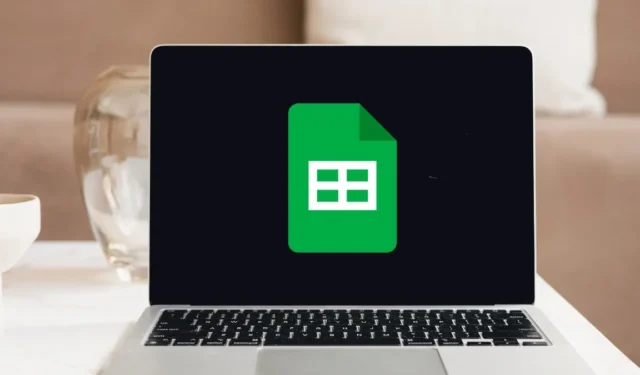
Google スプレッドシートでダーク モードを使用すると、目の疲れが軽減され、デバイスのバッテリー寿命が向上します。また、データにさらに集中するのにも役立ちます。このチュートリアルでは、オンライン ウェブ アプリとモバイル バージョンの両方で Google スプレッドシートのダーク モードを有効にする方法を説明します。
パソコンでGoogleスプレッドシートのダークモードをオンにする方法
Google スプレッドシート ウェブ アプリには、ダーク モードに切り替えるためのネイティブ機能がありません。ただし、以下で説明する 3 つの方法を含め、適用できる既存の回避策があります。
1. ブラウザ拡張機能を使用する
Google スプレッドシートのダーク モードを有効にする最も簡単な方法は、サードパーティのブラウザ拡張機能を使用することです。ブラウザにインストールし、いくつかのボタンをクリックするだけでその機能を使用できます。
信頼できるものであれば、どのブラウザ拡張機能を使用しても問題ありません。この例では、Chrome ウェブストアで最も人気のあるオプションの 1 つである Chrome のダーク テーマを使用しています。
- Chrome のダークテーマをインストールします。
- 画面の右上隅にある「拡張機能」ボタンをクリックし、「Chrome のダークテーマ」のピンをオンに切り替えます。

- スプレッドシートを開き、上部の三日月アイコンをクリックします。
- 電源アイコンをクリックして、Google スプレッドシートのダークモードをオンにします。
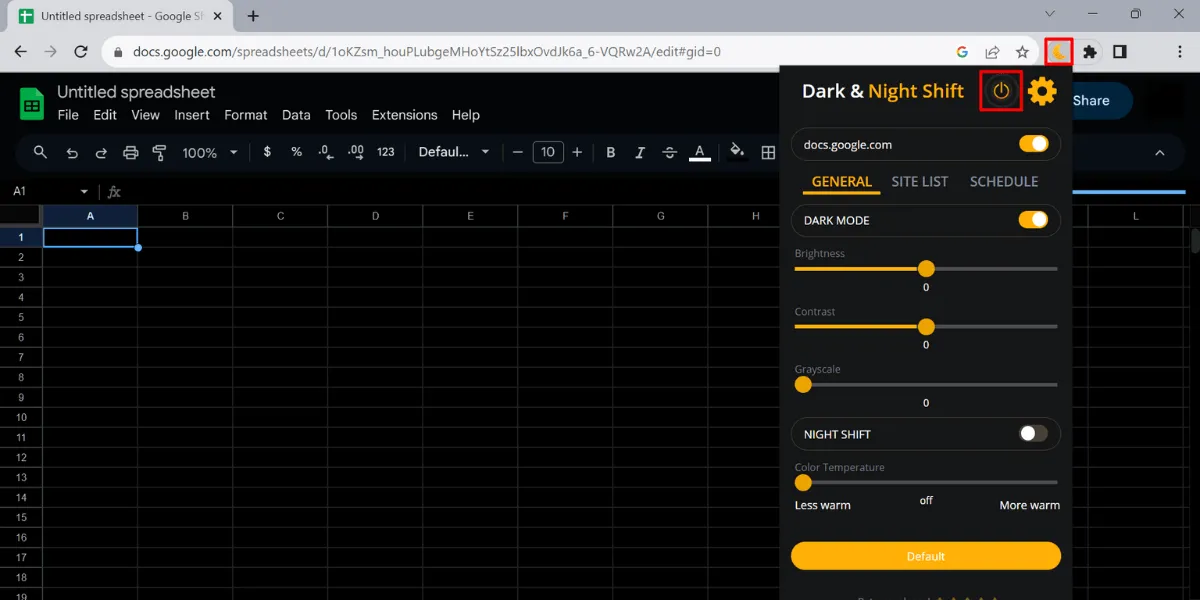
別のブラウザを使用している場合は、Chrome ウェブストアの拡張機能で動作するかどうかを確認してください。ここでの良い例は Microsoft Edge であり、上記と同じ手順を適用できます。
2. クロムフラグ
Chrome には、通常表面に表示されるものよりも多くの機能が詰め込まれています。これらはほとんどが実験的なものであり、デフォルトではユーザーに展開されません。「Chrome フラグ」の形式でアクセスし、それを使用して Google スプレッドシートでダーク モードを有効にすることができます。
- アドレス バーをクリックし、chrome://flags/ と入力してブラウザの [実験] タブを開きます。
![Google Chrome の [実験] タブ。 Google Chrome の [実験] タブ。](https://cdn.thewindowsclub.blog/wp-content/uploads/2023/08/experiments-tab.webp)
- 検索バーに「ダークモード」と入力します。
- 「Web コンテンツのオート ダーク モード」のドロップダウン リストを開き、「有効」を選択します。
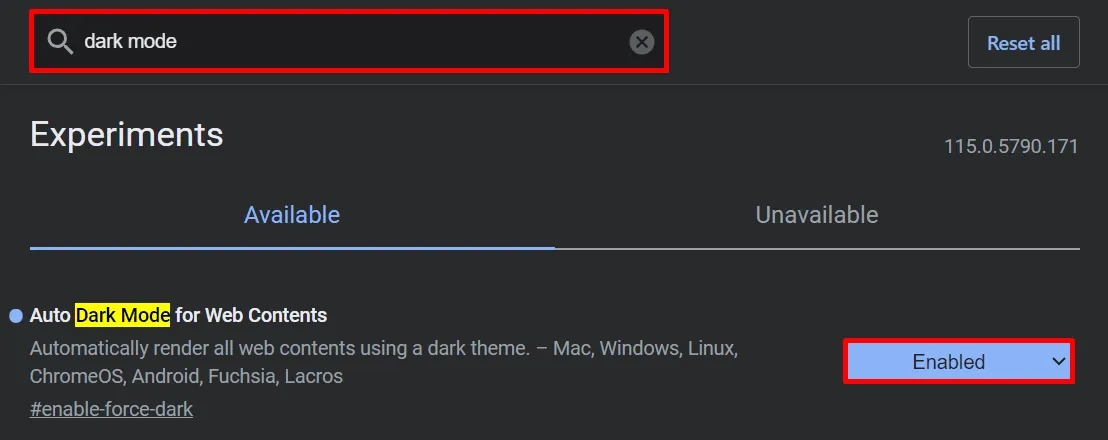
- 「再起動」ボタンをクリックして Chrome を再起動し、変更を適用します。
![Chrome フラグを有効にする場合は、[再起動] ボタンを押します。 Chrome フラグを有効にする場合は、[再起動] ボタンを押します。](https://cdn.thewindowsclub.blog/wp-content/uploads/2023/08/relaunch-chrome-flag-1.webp)
この方法は機能しますが、特定の制限があることに注意することが重要です。具体的には、スプレッドシートのセルは引き続きライト モードで表示されますが、Google スプレッドシートの他の部分はダーク モードになります。
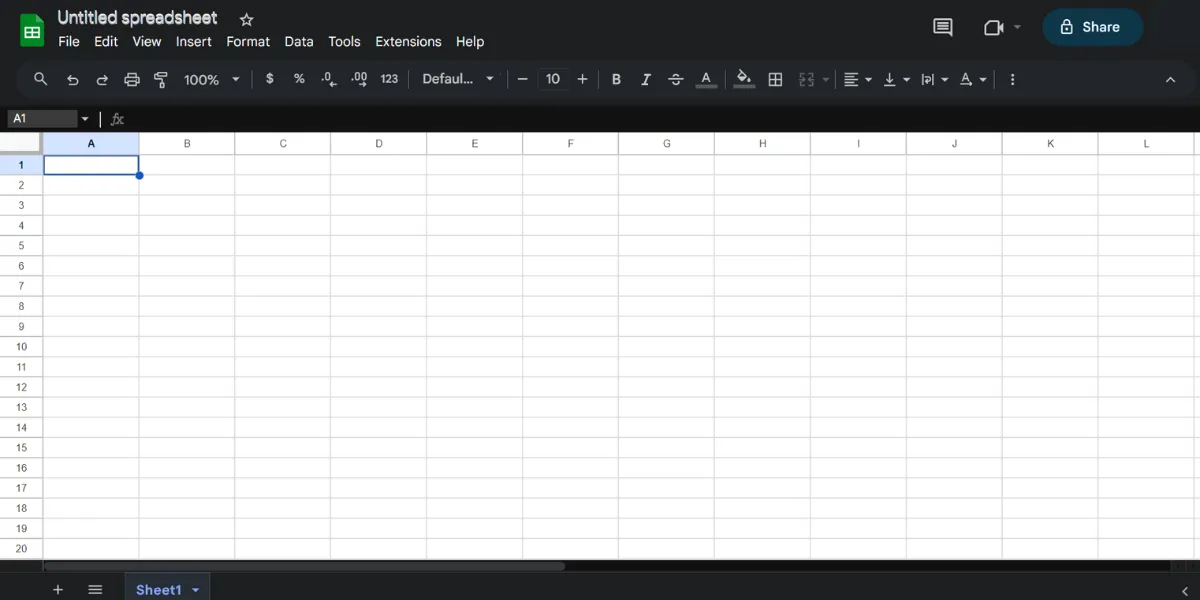
変更を元に戻す場合は、同じ手順に従いますが、オプションを「有効」ではなく「デフォルト」に変更します。
3. 別のブラウザに切り替える
Google スプレッドシートなど、一部のブラウザには、Web ページを強制的にダーク モードで表示する機能があります。最も人気のあるオプションの 1 つは Opera です。Opera の Google スプレッドシートでダーク モードを有効にするには、次の手順に従ってください。
- Opera のアドレスバーに「opera://settings/」と入力して「設定」タブを開きます。
![Opera の [設定] タブ。 Opera の [設定] タブ。](https://cdn.thewindowsclub.blog/wp-content/uploads/2023/08/opera-settings.webp)
- 「設定」タブの「基本」に移動します。
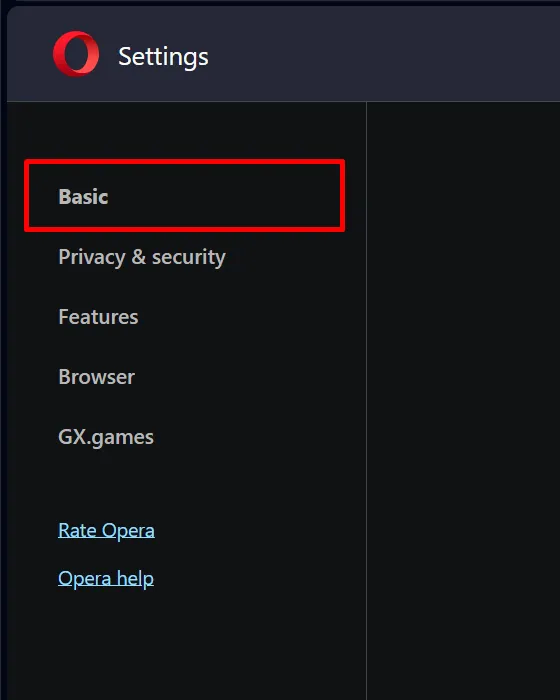
- 「外観」まで下にスクロールします。
- 「テーマ」ドロップダウンメニューで「ダーク」に切り替えます。
- 「ページにダークテーマを強制する」のスライダーを切り替えます。
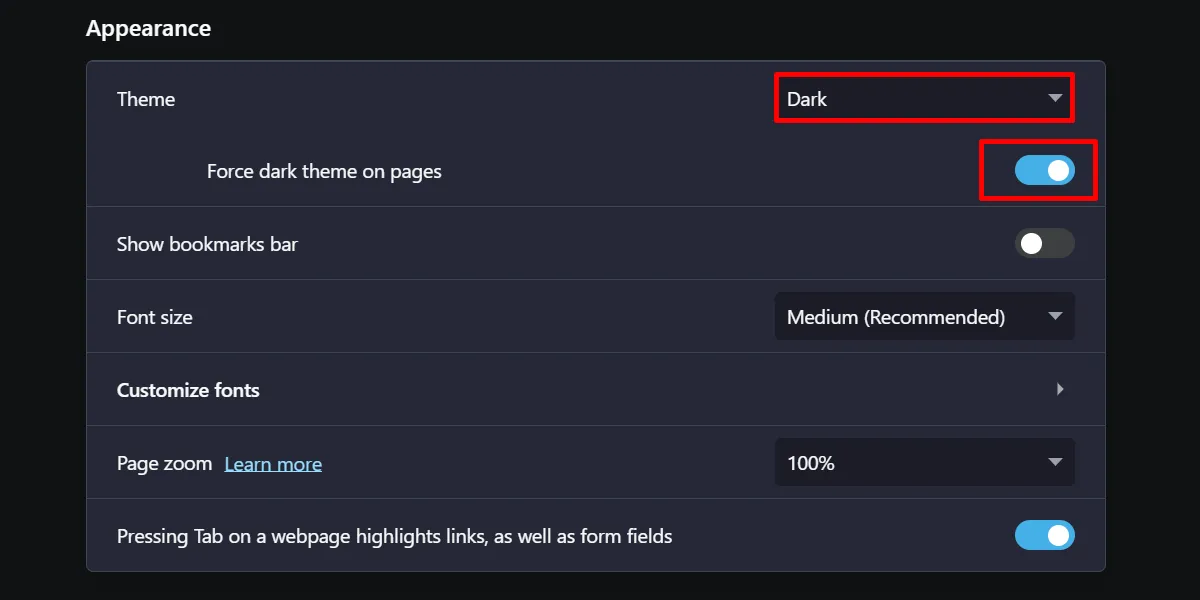
Opera の Google スプレッドシートは、Chrome フラグの場合と同じように表示されます。

モバイルアプリでGoogleスプレッドシートのダークモードをオンにする方法
パソコン版とは異なり、Google スプレッドシート モバイル アプリにはダーク モード機能が組み込まれています。
- 携帯電話で Google スプレッドシート アプリを起動します。
- 画面の左上隅にある三本線のアイコンをタップして、ナビゲーション ドロワーを開きます。
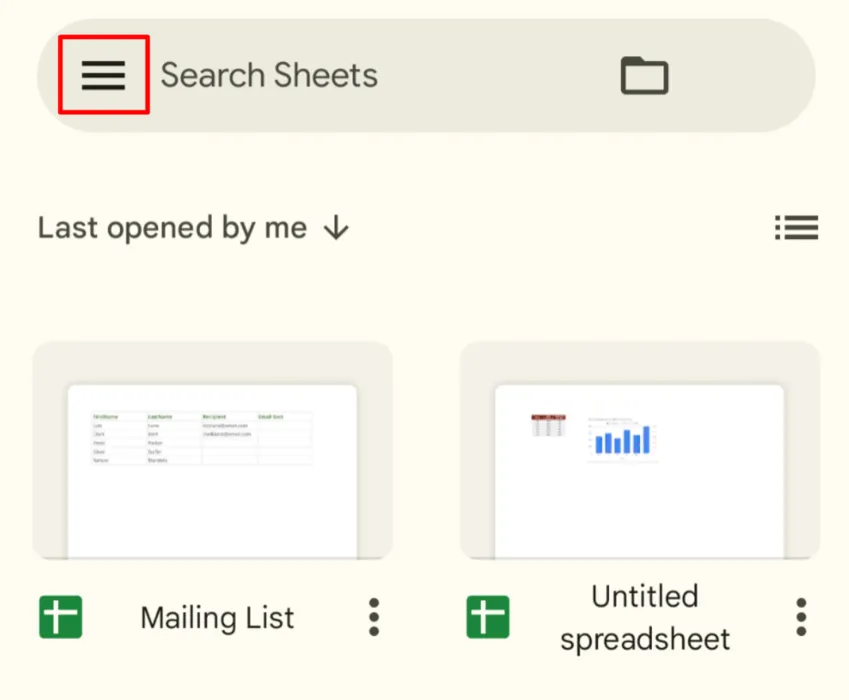
- 「設定」をタップします。
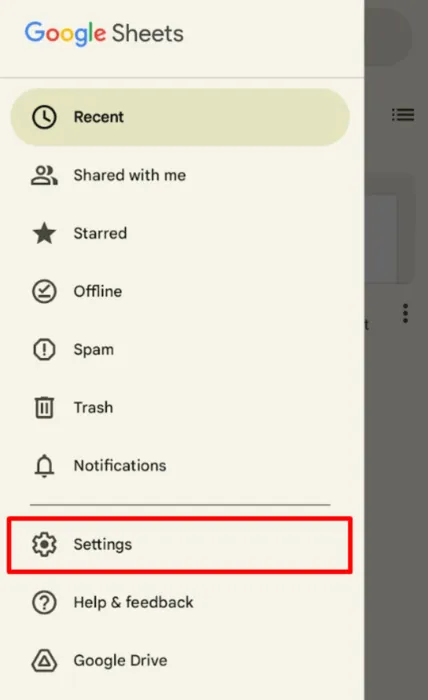
- 「テーマを選択」をタップします。
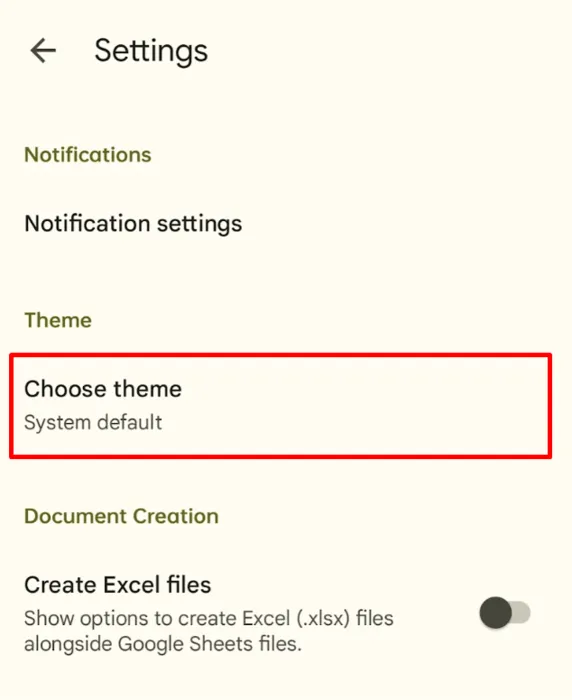
- 「ダーク」を選択します。
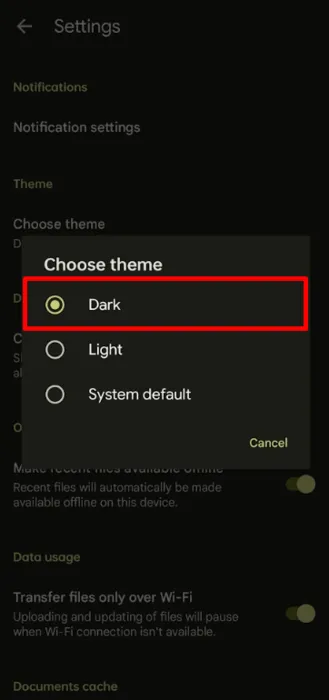
あるいは、携帯電話のシステム全体のダークモード機能を使用します。Android デバイスを使用しているか iPhone を使用しているかによってインターフェイスは異なりますが、結果は同じです。デモンストレーションのために、次の手順に従って iOS でダーク モードをオンにします。
- 設定アプリを起動し、「ディスプレイと明るさ」に移動します。
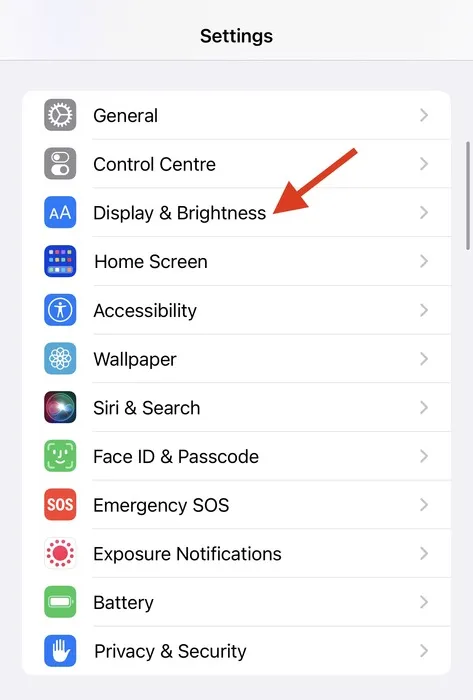
- 「ダーク」オプションを選択します。
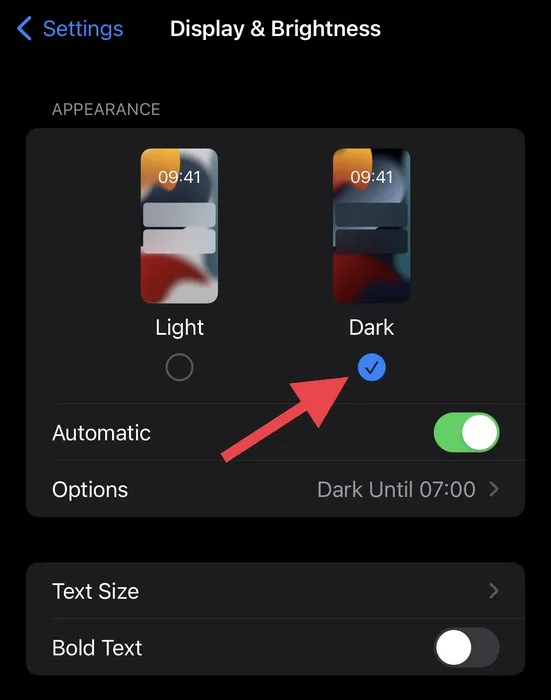
後者のオプションを使用する場合は、Google スプレッドシート アプリのテーマを「システムのデフォルト」に設定する必要があることに注意してください。
Google スプレッドシートのダークモードを有効にすると、ユーザー エクスペリエンスが大幅に向上します。ダーク モードのヒントをさらに詳しく知りたい場合は、 Android で Google ドキュメントのダーク モードを有効にし、Google Chrome にダーク モードを追加する方法を読んでください。



コメントを残す